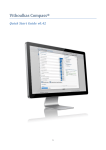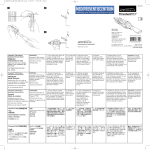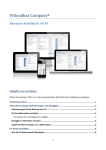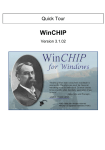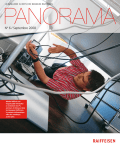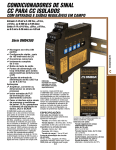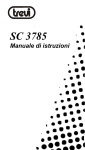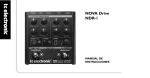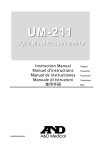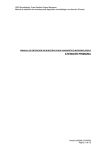Download Synthesis App Manual de Usuario
Transcript
Synthesis App Manual de Usuario Para iPad y iPhone 1 Lista de Contenido Synthesis App ........................................................................................................................................ 1 Video Tutorial........................................................................................................................................ 3 Resumen – Trabajando con el Synthesis App ........................................................................... 3 Navegación en el Repertorio ........................................................................................................... 3 Encontrar una rúbrica en el repertorio....................................................................................... 4 Búsqueda General ................................................................................................................................ 6 Tomar una rúbrica en el Panel de Síntomas ............................................................................. 8 Panel de Síntomas y Repertorización .......................................................................................... 9 Ruta del Síntoma en la Ventana de Búsqueda ....................................................................... 11 Ruta del Síntoma en la Ventana del Repertorio .................................................................... 12 Pestaña del Repertorio ................................................................................................................... 12 Remedios y Autores en el Repertorio ....................................................................................... 13 Rúbricas Veterinarias ...................................................................................................................... 15 Marca Página (Favoritos) .............................................................................................................. 15 Lista de Marca Páginas .................................................................................................................. 15 Tamaño de la Fuente en el Repertorio ..................................................................................... 16 Botón Atrás.......................................................................................................................................... 16 Descripción de la Pantalla del Repertorio .............................................................................. 17 Lista de Remedios ............................................................................................................................ 18 Lista de Autores ................................................................................................................................ 18 Estructura y Antecedentes de Synthesis.................................................................................. 19 Soporte .................................................................................................................................................. 20 Cómo cambiar su Dirección de Correo Electrónico ............................................................. 20 Aprender más .................................................................................................................................... 20 Instalando el App en dos Dispositivos ...................................................................................... 20 Requisitos mínimos para la instalación ................................................................................... 20 Acerca de Synthesis App ................................................................................................................ 20 2 Video Tutorial Clic aquí para ver el video tutorial Resumen – Trabajando con el Synthesis App • Existen tres maneras de navegar en Synthesis App: o Navegar en el Repertorio o Encontrar una Rúbrica o Búsqueda General • Usted puede añadir un marcador de página o tomar la rúbrica dentro del panel de síntomas. • Usted puede repertorizar los síntomas, enviarlos a su correo electrónico como un archivo PDF o enviarlos como un archivo XML a RadarOpus (Versión 1.40 o posterior) para continuar su trabajo en el caso. Navegación en el Repertorio Para hacer una búsqueda en el repertorio, Pulse la flecha para ir directo a un capítulo. Deslice, o Pulse el botón siguiente/anterior para cambiar de páginas. Para seleccionar un capítulo desde la pantalla de inicio, teclee la primer letra del capítulo que desee buscar en el campo de búsqueda, o deslice hacia abajo para encontrar el icono 3 correspondiente al capítulo que busca. Pulse la flecha para ir al capítulo. Nota: Búsqueda con caracteres especiales y acentos como lo son: é, ê, ë etc. Para los usuarios de la versión en Francés, Español e Italiano de Synthesis App: El Synthesis App realiza búsquedas con los caracteres exactos que se ingresan. Para escribir, por ejemplo, é en la palabra en Francés journée, mantenga presionada la letra e en el teclado y seleccione el carácter que necesite del menú emergente. Encontrar una rúbrica en el repertorio Para encontrar una rúbrica conociendo la ubicación mediante la navegación desde la ventana de capítulos. Por ejemplo ir OJO – Inflamación – nervio óptico. Seleccione un capitulo Si la ventana de capítulos no está abierta, pulse la pestaña Capítulos o Pulse el icono de libro que se encuentra a la izquierda. 4 Escriba algunas letras del capítulo que esté buscando o deslice hacia abajo para encontrar el icono correspondiente al capítulo, después pulse el icono del capítulo para seleccionarlo. Seleccione la rúbrica Escriba cualquier parte de la palabra que desee buscar en el campo de búsqueda, los posibles resultados aparecerán cuando usted esté escribiendo. Alternativamente, puede deslizar la lista de síntomas. Por ejemplo escriba: Infl A la derecha se muestra el número de sub rúbricas disponibles. Pulse el síntoma que desea seleccionar para abrir la lista de sub rúbricas, si no hay más sub rúbricas disponibles (indicadas con 0) la rúbrica se abrirá en el repertorio. Su usted quiere saltar directamente a la rúbrica que contiene tiene sub rúbricas, pulse la flecha en la derecha. Pulse la rúbrica Inflamación para ir al siguiente nivel. Seleccione la sub rúbrica Escriba cualquier parte de la palabra que desee buscar en el campo de búsqueda, los posibles resultados aparecerán cuando usted esté escribiendo. Alternativamente puede deslizar la lista de síntomas. Por ejemplo escriba: Op Para ir directamente a la rúbrica Nervio óptico en el repertorio, Pulse la flecha en la derecha. 5 Tomar una rúbrica en el panel de síntomas Para tomar la rúbrica OJO - Inflamación – nervio óptico e ingresarlo al panel de síntomas, Pulse Nervio óptico y en la ventana de diálogo seleccione Añadir al panel de síntomas. Búsqueda General Si usted no sabe cuál es la ubicación de una rúbrica con exactitud dentro del repertorio, usted puede buscar por (una o más) partes de una palabra. Por ejemplo: el paciente tiene la impresión de “como si estuviera observando a través de un velo negro”. Buscar palabras claves o partes de palabras Pulse Buscar para abrir la ventana de búsqueda. En el campo de búsqueda escriba una o dos (partes de) palabras. Escriba velo negro en el campo de búsqueda, después Pulse el icono Iniciar búsqueda. Tenga en cuenta también el icono de opciones de búsqueda para especificar más su búsqueda: 6 Resultados de la búsqueda Una lista de las rúbricas que contienen las palabras (o partes de ellas) que eligió, aparecerán. Nota: En los dispositivos con una pantalla pequeña, como los smartphones, la orientación vertical permite una mejor visualización. Pulse uno de los síntomas para saltar a esa rúbrica en el repertorio. Tomar una rúbrica en el panel de síntomas Pulse sobre la rúbrica para abrir la ventana de diálogo. Seleccione Agregar al panel de síntomas. 7 Opciones de búsqueda En la ventana de búsqueda pulse el icono de opciones y seleccione como quiere buscar: · En el repertorio completo / sólo en el capítulo en uso · En todos los niveles / en ciertos niveles únicamente (especificando cuales niveles) (1 = capítulo, 2 = capítulo y rúbrica principal, 3 = capítulo, rúbrica principal y sub rúbricas) · Usando palabras completas / partes de palabras. La búsqueda incluirá por defecto, buscar en el repertorio completo, en todos los niveles, en todos los capítulos, en partes de palabras. Tomar una rúbrica en el Panel de Síntomas Tomar una rúbrica en el panel de síntomas Pulse una rúbrica, después seleccione Agregar al panel de síntomas. Usted puede tomar hasta 25 síntomas. Para ver el panel de síntomas Pulse Más, después Pulse Panel de síntomas para abrir el panel de síntomas. Borrar del panel de síntomas Pulse la misma rúbrica de nuevo y podrá notar que es la misma que ha tomado con anterioridad en el panel de síntomas. Ahora usted puede seleccionar Borrar del panel de síntomas. Le recomendamos limpiar el panel de síntomas antes de comenzar con un nuevo caso. Para hacer esto pulse la pestaña Borrar en la ventana del panel de síntomas. 8 Panel de Síntomas y Repertorización Vista del panel de síntomas Pulse Panel de Síntomas para abrirlo y ver la lista de las rúbricas que se han tomado. Aparecerán automáticamente en el orden de los capítulos. Para mostrar u ocultar los remedios/autores (abreviaciones) en la rúbrica, pulse Remedios o Autores respectivamente. Usted puede eliminar las rúbricas que no desee, usando la pestaña Borrar o el icono borrar la derecha. Pulse una rúbrica para saltar a esa rúbrica en el repertorio. en Mostrar/ocultar análisis Pulse la pestaña de Análisis para mostrar la repertorización. Es necesario que deslice la lista hacia abajo. Esta es una repertorización simple basada primeramente en la suma de síntomas y después en la suma de grados. Los remedios que cubren la mayoría de los síntomas vienen al inicio, si dos remedios tiene el mismo valor, entonces la suma de grados es considerada, si los remedios continúan teniendo el mismo valor, se posicionarán alfabéticamente. En el Synthesis App todos los tipos de remedios, los de fuentes clásicas así como también los de patogenesias modernas, o progresivas (no probadas), están incluidos en el análisis. Si en su repertorización quiere considerar únicamente los remedios que pertenezcan a cierta vistas repertoriales (ej. clásico o moderno) puede realizarlo en RadarOpus. En RadarOpus existen numerosas estrategias disponibles para repertorizar: ej. combinaciones, eliminación, limitarse a familias, Sistema Experto Vithoulkas (VES), Modulo Herscu, etc. Enviar un panel de síntomas y análisis como archivo PDF Para enviar un panel de síntomas como archivo PDF, pulse Más, después pulse Email. Nombre su panel de síntomas. Usted puede seleccionar si enviará el panel de síntomas con o sin remedios y/o repertorización. 9 Enviar un panel de síntomas a RadarOpus Para enviar el contenido del panel de síntomas a su programa RadarOpus pulse Más, después pulse Email. Nombre su panel de síntomas. Seleccione RadarOpus XML. Nota: usted necesita una conexión a Internet para enviar el panel de síntomas y/o repertorización. Para importar las rúbricas en su programa RadarOpus guarde el archivo XML en su disco duro. Abra RadarOpus y haga clic derecho sobre el panel de síntomas, y seleccione Recuperar análisis. Desde Importar un análisis utilice el botón Examinar para seleccionar el archivo XML que recibió por correo electrónico. Usted puede continuar con su trabajo en RadarOpus en el mismo caso y guardar la repertorización (panel) de manera individual o en el archivo de paciente. 10 Ruta del Síntoma en la Ventana de Búsqueda La ruta del síntoma se muestra en la parte superior de la pantalla. Si por ejemplo en la ventana de Búsqueda usted desliza la pantalla a Mente - Miedo - solo; de estar – presiona el ultimo nivel solo; de estar para saltar a esa rúbrica en el repertorio. Esto lo llevará a Mente - Miedo – solo; de estar en el repertorio: Cuando usted se encuentra en el repertorio como se muestra en la ventana superior, pulse Miedo en la ruta del síntoma, esto abrirá otra vez la ventana de búsqueda desde esa ubicación. Usted tendrá la capacidad de ver todas las sub rúbricas de Miedo. Desde ahí usted puede seleccionar una sub rúbrica diferente y subir un nivel presionando sobre Mente en la ruta del síntoma. 11 Ruta del Síntoma en la Ventana del Repertorio En la ventana del repertorio, la ruta del síntoma se muestra en la parte superior central. Presionando en la ruta del síntoma se abrirá la ventana de Búsqueda en el nivel que haya presionado. Si por ejemplo si usted se encuentra en OJO – Erupciones - Párpado - vesícula: amarilla en la ventana del repertorio – presionando sobre Erupciones se abrirá la ventana de Búsqueda y mostrará todas las sub rúbricas de Erupciones. Pestaña del Repertorio En la ventana de Búsqueda pulse Repertorio para saltar a la rúbrica mencionada en la ruta del síntoma. En cierto sentido esto es similar a presionar el último nivel de la ruta del síntoma. 12 En el panel de síntoma pulse Repertorio para volver a la última rúbrica que se vió en el repertorio. Remedios y Autores en el Repertorio Mostar/ocultar remedios Pulse Remedios para mostrar los remedios. Todos los remedios del Repertorio Synthesis 2009 completo se mostrarán en orden alfabético de la misma manera en que se muestran en las versiones de Radar Clásico y RadarOpus. Pulse la abreviación del remedio para mostrar su nombre completo. En este ejemplo al pulsar sobre la abreviación aur-m-n se muestra el nombre completo del remedio. 13 Nota: El Synthesis App también contiene una lista completa de todas las abreviaciones de los remedios, así como los nombres completos de los remedios. Pulse Rem. List para ver la lista de remedios. Remedios - grados El grado de los remedios se muestra con diferentes estilos y colores. acon 1er grado = minúscula, Acon 2do grado = 1er letra mayúscula, azul & itálica Acon 3er grado = 1er letra mayúscula, rojo & negrita ACON 4to grado = Toda la palabra en mayúsculas, negrita & rojo Mostrar/ocultar autores Pulse Autores para mostrar los autores (fuentes) de los agregados en los remedios. Pulse la abreviación del autor para mostrar el nombre completo. Nota: El Synthesis App también cuenta con una lista completa de todas las abreviaciones de autores con el nombre completo de los autores. Pulse Lista de Autores para ver la lista de autores. Remedios – autores fuentes El Synthesis App cuenta con el Repertorio Synthesis 2009V incluyendo rúbricas veterinarias y todos los remedios. Los remedios se muestran con la referencia de un sólo autor (fuente). Los autores han sido seleccionados de acuerdo a una lista de prioridades, iniciando por las fuentes mayormente clásicas hasta las fuentes mayormente modernas. • Tres categorías En el App usted puede distinguir tres categorías** de autores**: ❖ Fuentes Clásicas: abreviaturas de autores sin ningún icono. Esto incluye el Repertorio de Kent, correcciones en el repertorio de Kent, todas las fuentes clásicas, y también más fuentes tradicionales contemporáneas y autores (hasta 1985). ❖ Patogenesias Modernas: abreviaciones de autores con el ícono°. Nuevas patogenesias de remedios realizadas en un método clásico, y las fuentes contemporáneas caen en esta categoría. ❖ Fuentes Hipotéticas y patogenesias de meditación y sueños: abreviaciones de autores con el icono *. ** Nota: Esta no es una división científica, sino un criterio pragmático de Synthesis App. Para ver más referencias precisas respecto a las adiciones en el repertorio, lo referimos a los software RadarClasico y RadarOpus. Usted podrá ver todas las referencias a profundidad (El app únicamente muestra una sola referencia de autor por adición). El Radar Clásico y RadarOpus permiten el control completo sobre lo que puede ser mostrado en el repertorio en cualquier momento. • Remedios desde sub rúbricas Los remedios que han sido copiados desde una sub rúbrica y agregados a un nivel superior, se indican con una flecha 14 apuntando hacia abajo. La rúbrica Mente – Trastornos por - Prisa por ejemplo, incluye autores sin ícono, con el ícono ° y también con el ícono *. Rúbricas Veterinarias El Synthesis App cuenta con el repertorio Synthesis 2009V, incluyendo las rubricas veterinarias y agregados de remedios Las rúbricas Veterinarias aún no están indicadas de manera especial, pero serán obvias para el usuario. También hay algunos adiciones veterinarias en las rúbricas humanas existentes. ˜ Todas las referencias veterinarias de autores están indicadas con el ícono . Marca Página (Favoritos) Usted puede ingresar una marca de página en el repertorio y verlas en la lista de Marca páginas. Ingresar una Marca Personal Pulse una rúbrica en el repertorio para abrir la ventana de diálogo. Seleccione Añadir Marca página (Favoritos). Borrar una marca página Para borrar una marca de página pulse la rúbrica y seleccione Borrar Marca página. Usted también puede borrar el marca página directamente desde la lista de marca páginas. Lista de Marca Páginas Pulse Marca páginas para abrir la lista de todas las rúbricas con marca páginas. Pulse un síntoma para ir a esa rúbrica en el repertorio. Pulse el ícono Borrar en la parte derecha de la rúbrica para borrar una marca de página de la lista. Nota: Los marca páginas en el repertorio también serán borrados. 15 Tamaño de la Fuente en el Repertorio En la ventana del repertorio, pulse Fuente para seleccionar el tamaño de la fuente. Botón Atrás • Desde la ventana de Búsqueda En el orden jerárquico de la ventana de Búsqueda el botón Atrás lo llevará un nivel hacia arriba. En la ventana de Búsqueda pulse Atrás para ir a un nivel hacia arriba. Alternativamente pulse en la ruta del síntoma para ir a otro nivel. Un nivel arriba otra vez– pulse Atrás para ir a un nivel superior (o pulse Dolor en la ruta del síntoma). • 16 Desde la ventana del repertorio Cuando usted haya llegado a la ventana del repertorio, pulse Atrás para abrir la ventana de Búsqueda en el nivel en el que se encuentra. Por ejemplo pulse Atrás cuando usted se encuentre dentro del repertorio en la rúbrica MENTE – Miedo – oscuridad; a la para abrir la ventana de Búsqueda desde esa ubicación. Descripción de la Pantalla del Repertorio Nota: No todos los artículos de la siguiente lista se muestran en la pantalla ↗ Pulse las referencias cruzadas para ir a esa rúbrica. Presione las referencias de la rúbrica para ir directamente a esa rúbrica. ∣ Rúbricas que no contienen remedios pero con una sub rúbrica, son escritas en una línea con una línea vertical de separación. Este remedio ha sido copiado desde una sub rúbrica similar. 17 hr1 Una referencia de autor sin icono indica una fuente clásica. stb3° El icono ° indica una referencia de autor del grupo moderno. stj* El icono * indica una referencia de autor del grupo hipotético. brm˜ El icono ˜ indica una referencia veterinaria del autor. ● El punto Künzli muestra la importancia terapéutica de un remedio y/o de la rúbrica. En la exportación de un panel de síntomas/repertorización a PDF, el punto Künzli se mostrará como [K]. Ícono del Abre la ventana de capítulos Libro Rúbricas principales Fuente de color azul Sub rúbricas Fuente color negro absin Un remedio tachado indica una corrección de cualquier repertorio de Kent o una edición anterior de Synthesis Lista de Remedios Seleccione Buscar únicamente en abreviaturas o Buscar incluyendo el nombre completo para buscar tanto en las abreviaturas de los remedios como en el nombre completo del remedio. En caso de que usted no esté seguro de la ortografía, simplemente seleccione para buscar incluir. Lista de Autores Usted puede buscar en la lista de autores las abreviaturas de los autores o la descripción completa. Seleccione Buscar incluyendo el nombre completo para buscar en la descripción completa del autor. Seleccione Buscar solamente en abreviaciones para buscar únicamente en las abreviaciones de los autores 18 Acerca de las referencias de autores Todos los remedios tienen indicadores de referencias de autores. Observando las referencias de autores colocadas después de la abreviación del remedio, usted puede descubrir de qué fuente se ha ingresado originalmente el remedio. En el Synthesis App todos los tipos de remedios, los clásicos así como los de patogenesias modernas o fuentes teóricas progresivas, se muestran en las rúbricas. Todas las fuentes de autores son usadas en la repertorización del App. Como se explicó anteriormente usted puede distinguir las tres diferentes categorías de fuentes, y las fuentes veterinarias en la ventana del repertorio, si usted lo selecciona para mostrar los autores. (Para mayor información consulte la sección: Remedios y Autores en el repertorio) Estructura y Antecedentes de Synthesis Para comprender y usar el repertorio homeopático de manera correcta, usted necesita contar con el conocimiento suficiente de la estructura del repertorio y conocer como hacer una repertorización. · Le aconsejamos leer lentamente el capítulo de introducción de la edición impresa del Repertorio Synthesis. · Para más detalles, antecedentes de información histórica, ejercicios de repertorización e introducción a estrategias de repertorización le recomendamos el libro: Practice Makes Perfect, escrito por Arjen Pasma. Los Capítulos Los capítulos en Synthesis se encuentran ordenados mas o menos anatómicamente y de arriba hacia abajo: · Mente, Vértigo, Cabeza, Ojo, Visión, Oído, Audición, Nariz, Cara, Boca, Dientes, Garganta, Garganta externa, Cuello, Estómago, Abdomen, Recto, Heces, · Vejiga, Riñones, Próstata, Uretra, Orina, Órganos Urinarios, Masculino Genitales/Femenino Genitales, · · · Laringe, Respiración, Tos, Expectoración, Pecho, Espalda, Extremidades, Dormir, Sueños, Escalofrío, Fiebre, Transpiración, Piel, Generales. El Orden de las Rúbricas En todos los niveles a través del repertorio se utiliza el siguiente orden de la rúbricas: Lateralidad, Horario, Modalidades+Descripción del dolor, Extendiéndose a, Localizaciones. ST-MD-EL Este es el orden ST-MD-EL se repite en todos los niveles a través del todo del repertorio. 19 Soporte Puede contactar al departamento de soporte técnico vía email [email protected] Cómo cambiar su Dirección de Correo Electrónico Si usted cambia su dirección de correo electrónico con la que se registró este app, envie un mensaje a la dirección [email protected] corroborando su nombre completo, la dirección de correo electrónico registrada en el app y su nueva cuenta de correo electrónicos. Aprender más Asegúrese de ver el Video Tutorial y leer la Guía de Uso. Usted podrá encontrarlos en este link www.archibel.com/synthesisapp.html Instalando el App en dos Dispositivos Este acuerdo de licencia permite al usuario instalar el App en dos dispositivos personales con la misma plataforma, por ejemplo un iPad y un iPhone. Si usted desea instalar el app en un nuevo dispositivo, necesita desinstalar el app de uno de los otros dispositivos. Después contacte al departamento de soporte y mencionar que dispositivo ya no usará. Se desactivará este dispositivo y usted podrá instalar el App en su nuevo dispositivo. Requisitos mínimos para la instalación • • Usted necesita 300 Mb disponibles de almacenamiento en su smartphone o tablet. Para enviar el panel de síntoma o análisis usted necesita contar con una conexión a internet. Después de realizar la instalación, el App puede funcionar en modo off line sin ninguna conexión de datos. Apple: iPhone y iPad (iOS 4.3 o posterior) Acerca de Synthesis App Synthesis App © 2014 El Synthesis App es una creación de Archibel SA. Está basada en el Repertorio Synthesis edición 2009V, creado por el Dr. Frederik Schroyens. Guía del Usuario Julia Buethe y René Otter Traducción de la guía del usuario al Español Alexis Barceló y Cesar Ibarra Video Tutorial Julia Buethe Archibel S.A. Parc Crealys / Bâtiment Eridan Rue Jean Sonet 25 B-5032 Belgium Website: www.archibel.com 20